为什么电脑alt+tab切不出桌面 电脑alt+tab切不出桌面原因和解决方法
更新时间:2023-08-09 15:52:00作者:mei
通常情况下,电脑按下快捷键alt+tab就可以来回切换窗口,大大提升工作效率,属于使用频繁的快捷键了。但有些时候由于设置问题被禁用,导致电脑alt+tab切不出桌面,怎么办?今天教程来分享电脑alt+tab切不出桌面的解决方法。
解决方法如下:
1、打开电脑,点击 开始菜单 ,选择 运行 指令。
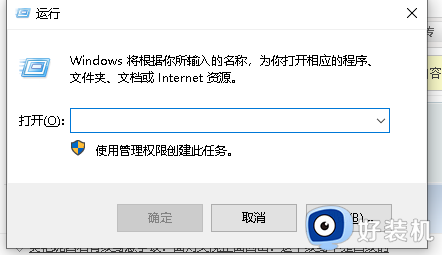
2、在开始右侧的空白栏中输入“ regedit ”后,点击确定。
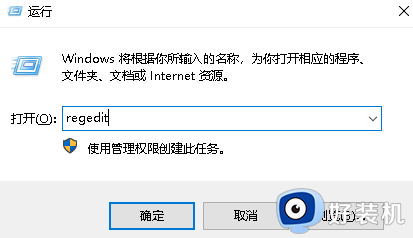
3、进入到注册表管理器,然后在此对话框中展开“ HKEY_CURRENT_USER\SOFTWARE\Microsoft\Windows\CurrentVersion\Explorer ”找到“ AltTabSettings ”选项。
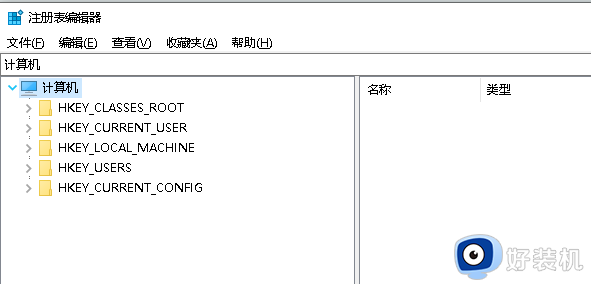
4、然后双击“ AltTabSettings ”,在打开的选项中修改数值数据为“ 00000001 ”,点击“ 确认 ”即可,即完成切换的设置。
以上内容介绍电脑alt+tab切不出桌面原因和解决方法,有碰上一样问题的小伙伴,一起阅读教程来解决。
为什么电脑alt+tab切不出桌面 电脑alt+tab切不出桌面原因和解决方法相关教程
- alt加tab不能切出桌面lol怎么办 玩lol alt+tab切换不了桌面解决方法
- Alt+Tab组合键无法使用什么原因 Alt+Tab组合键无法使用的解决方法
- alt+tab不能直接切换怎么办 Alt+Tab不能正常切换窗口如何解决
- 电脑alt+tab切换窗口报错怎么办 按tab和alt切换窗口不正常解决方法
- 如何关闭alt+tab快捷键 如何禁用alt+tab方法
- 怎样禁用alt+tab快捷键 禁用alt+tab快捷键的方法教程
- ait+tab不能切换了怎么办 alt加tab键无法切换修复方法
- 电脑页面切换快捷键是哪个键 电脑页面切换快捷键ctrl加什么
- 切换网页快捷键ctrl加什么 同一个浏览器切换页面快捷键
- alt+tad不是切换窗口怎么办 alt tap无法切换窗口解决方法
- 电脑无法播放mp4视频怎么办 电脑播放不了mp4格式视频如何解决
- 电脑文件如何彻底删除干净 电脑怎样彻底删除文件
- 电脑文件如何传到手机上面 怎么将电脑上的文件传到手机
- 电脑嗡嗡响声音很大怎么办 音箱电流声怎么消除嗡嗡声
- 电脑我的世界怎么下载?我的世界电脑版下载教程
- 电脑无法打开网页但是网络能用怎么回事 电脑有网但是打不开网页如何解决
电脑常见问题推荐
- 1 b660支持多少内存频率 b660主板支持内存频率多少
- 2 alt+tab不能直接切换怎么办 Alt+Tab不能正常切换窗口如何解决
- 3 vep格式用什么播放器 vep格式视频文件用什么软件打开
- 4 cad2022安装激活教程 cad2022如何安装并激活
- 5 电脑蓝屏无法正常启动怎么恢复?电脑蓝屏不能正常启动如何解决
- 6 nvidia geforce exerience出错怎么办 英伟达geforce experience错误代码如何解决
- 7 电脑为什么会自动安装一些垃圾软件 如何防止电脑自动安装流氓软件
- 8 creo3.0安装教程 creo3.0如何安装
- 9 cad左键选择不是矩形怎么办 CAD选择框不是矩形的解决方法
- 10 spooler服务自动关闭怎么办 Print Spooler服务总是自动停止如何处理
